
Ищите как восстановить данные SSD OCZ? Проблемы с работоспособностью или ошибки SSD OCZ стали причиной утери данных? Всегда ли такие данные утеряны безвозвратно или существуют способы, с помощью которых их ещё можно восстановить? Отремонтируйте носитель информации, исправьте ошибки, приводящие к сбою в работе, и восстановите утерянные данные самостоятельно.
Если необходимо восстановить жесткий или внешний диск (HDD, SSD или SSHD), карту памяти или USB флешку, в первую очередь вам необходимо подсоединить устройство к компьютеру. Если вы хотите восстановить данные с автомобильного регистратора, телефона, фото или видео камеры, аудиоплеера, вы должны извлечь карту памяти и подключить ее к стационарному компьютеру. Вы можете опробовать данную инструкцию и для внутренней памяти устройств, если после подключения вы видите свое устройство в папке Мой компьютер как флешку.
Программа для восстановления SSD OCZ
Ищите как восстановить файлы?
В случаях, когда c SSD OCZ удалены файлы и стандартными средствами операционной системы вернуть их не предоставляется возможным, наиболее действенным способом будет использование Hetman Partition Recovery.
Загрузите программу, установите и запустите её.
По умолчанию, пользователю будет предложено воспользоваться Мастером восстановления файлов. Нажмите кнопку «Далее», программа предложит выбрать диск, с которого необходимо восстановить файлы.
Дважды кликните на диске и выберите тип анализа. Укажите «Полный анализ» и ждите завершения процесса сканирования диска.
После окончания процесса сканирования вам будут предоставлены файлы для восстановления. Выделите нужные и нажмите кнопку «Восстановить».
Выберите один из предложенных способов сохранения файлов. Не сохраняйте восстановленные файлы на диск, с которого эти файлы были удалены – их можно затереть.


Восстановите данные SSD OCZ после форматирования или удаления раздела
Восстановите файлы после форматирования

Ищите как восстановить файлы SSD OCZ после форматирования? Следуйте инструкции:
- Загрузите Hetman Partition Recovery, установите и запустите его. После запуска в левой колонке основного окна программа обнаружит и выведет все физические диски, а также доступные и недоступные разделы и области на дисках.
- Дважды кликните на диске или области файлы из которой необходимо восстановить и выберите тип анализа.
- Выберите «Полный анализ» и дождитесь завершения процесса сканирования диска.
- После окончания процесса сканирования вам будут предоставлены файлы для восстановления. Выделите нужные и нажмите кнопку «Восстановить».
- Выберите один из предложенных способов сохранения файлов. Не сохраняйте файлы на диск, с которого эти файлы были удалены – их можно затереть.
Восстановите данные удаленного раздела
Ищите как восстановить файлы c удаленного раздела SSD OCZ? Следуйте инструкции:
- Загрузите Hetman Partition Recovery, установите и запустите его. После запуска в левой колонке основного окна программа обнаружит и выведет все физические диски, флешки или карты памяти. Список физических устройств расположен после логических дисков.
- Дважды кликните на физическом устройстве, с которого был удален раздел.
- Укажите «Полный анализ» и дождитесь завершения процесса сканирования.
- После сканирования вам будут предоставлены файлы для восстановления. Выделите нужные и нажмите кнопку «Восстановить».
- Выберите один из предложенных способов сохранения файлов. Не сохраняйте файлы на диск, с которого они были удалены – их можно затереть.

Восстановите системный раздел с помощью LiveCD
Если нет возможности подключить жесткий диск с утерянным или повреждённым системным разделом к другому компьютеру, можно восстановить такой раздел запустив компьютер с помощью LiveCD – альтернативной портативной версии операционной системы. Для этого:
- Найдите и скачайте подходящий вам LiveCD на CD/DVD-диск или USB-накопитель.
- Подключите LiveCD к компьютеру и включите его. Компьютер автоматически загрузится с LiveCD.
- Скопируйте файлы c системного раздела на другой носитель информации.
Восстановите данные системного раздела на другом компьютере
В случае утери системного раздела, осуществить загрузку компьютера невозможно. Поэтому:
- Изымите или отключите жесткий диск с утерянным системным разделом из компьютера.
- Подключите данный HDD к другому компьютеру.
- Убедитесь, что ваш жесткий диск правильно определяется другим компьютером.
- Осуществите действия, указанные в предыдущем пункте.
SMART параметры SSD OCZ


Крупные производители жестких дисков включают технологию S.M.A.R.T. в свои жесткие диски. S.M.A.R.T. анализирует множество механических атрибутов. Анализ многих из них даёт возможность зафиксировать неправильную работу диска до момента его полного отказа, а также причину его отказа.
Но несмотря на то, что S.M.A.R.T. позволяет определить будущие проблемы, большинство из них невозможно предотвратить. Таким образом S.M.A.R.T. – это технология, которая часто служит для предупреждения о скором выходе диска из строя. Значения S.M.A.R.T. нельзя исправить, и тратить время на это нет необходимости.
Каждый производитель жестких дисков устанавливает пороговое значение для той или иной операции. При нормальных обстоятельствах, такое пороговое значение никогда не превышается. В обратном случае – мы сталкиваемся с ошибкой.
Есть 256 значений, каждое из которых имеет своё ID. Некоторые ошибки и предельные значения критичны. Они не имеют решения. Единственным решением есть замена жесткого диска, сразу же после обнаружения такой ошибки.
Критичные SMART ошибки не имеют способа их исправления. Если не заменить жесткий диск, то окно с ошибкой будет появляться вновь и вновь. Единственным оправданным действием в таком случае будет сохранение данных из ещё доступных секторов диска. Если предупреждение об ошибке осуществится, диск станет недоступным ни для одной из программ. Поэтому необходимо предпринять шаги по сохранению ваших данных.
Источник: byr1.ru
Как восстановить данные с SSD диска и вернуть удаленные файлы с твердотельного накопителя?
Что такое SSD-накопители? Насколько они надежны? Есть ли шансы восстановить удаленные данные с SSD? Что делать, если в работе накопителя обнаружены серьезные неполадки и возможно ли изъять хотя бы самые важные файлы? Как не потерять все, если SSD поврежден?

SSD – носители будущего?
Только появившись на рынке, твердотельные накопители обещали стать сенсацией. Они казались именно тем, чего все так долго ждали – исключительно быстрым и продуктивным, при этом надежным, практически безотказным носителем данных.
Однако, в ходе тестирований выяснилось, что повышенная надежность характерна для них только в первое время работы. Логика проста: меньше деталей – меньше механических повреждений. Но в дальнейшем SSD показывают практически ту же подверженность ошибкам, проблемам в работе и даже отказам, что и жесткие диски.
Все же твердотельные накопители становятся вариантом выбора во многих ситуациях. Устройства компактны и удобны для хранения данных, что решает проблему физических ограничений при сборке техники. Для SSD также характерны высокие показатели скорости операций чтения и записи, поэтому они часто заменяют жесткие диски с высокоскоростными схемами.
Выделим основные преимущества твердотельных накопителей:
- сокращенное время доступа к данным на SSD-диске в сравнении с HDD: данные доступны в любой момент, практически мгновенно;
- скорость чтения и записи не зависит от синхронизации механических деталей;
- повышенная устойчивость к физическим вибрациям, ударам, экстремальным температурам;
- низкая восприимчивость к магнитным полям, способным уничтожить данные на HDD.
«Старение» и другие факторы риска
Быстрый и резкий выход из строя твердотельного накопителя возможет только в случае производственного брака или серьезных повреждений диска. В остальных случаях износ происходит линейно, и он пропорционален нагрузке на диск. То есть новый SSD всегда надежнее давно используемого. В частности, стабильность устройства зависит от использованного количества циклов чтения-записи, которое изначально ограничено производственными характеристиками. Но заложенной выносливости устройства вполне достаточно для бесперебойной работы в течение более десяти лет, даже если ежедневно записывать на диск до 100 Гбайт данных.
C неоспоримыми преимуществами твердотельных накопителей их популярность растет год от года. Соответственно, более актуальными становятся и вопросы возможности восстановления данных с SSD. Помимо проблем, возникающих по мере «старения» накопителей, для них характерны и стандартные для всех электронных накопителей проблемы, которые могут приводить к потере данных:
- случайное удаление нужных файлов;
- непреднамеренное форматирование;
- заражение вирусами;
- сбой питания;
- проблемы в работе файловой системы;
- потеря раздела.
Проблемы в работе SSD и их решение
Для решения некоторых проблем не понадобится ничего, кроме качественного программного обеспечения и времени. К примеру, восстановить удаленные данные с программой RS Partition Recovery можно буквально за считанные минуты. Но что, если ваш случай – посерьезнее, и, если не принять срочных мер, последствия могут быть катастрофическими, вплоть до полного отказа устройства с потерей абсолютно всех данных… Поможет ли программа в такой ситуации?
RS Partition Recovery разработана именно для восстановления с носителей, имеющих серьезные неполадки в работе. Утилита собирает файлы буквально по частям и восстанавливает работу файловой системы с нуля. Но прежде, чем перейти к алгоритмам работы с ней, остановимся на «подсказках», сигнализирующих о необходимости уделить внимание безопасности данных на SSD.
Старый и «больной» жесткий диск, к примеру, издает характерные звуки. Твердотельные накопители не умеют так же намекнуть, что диск лучше заменить. Их намеки не так очевидны. Симптомами повреждения SSD, требующими неотложного внимания и вмешательства, могут быть:
- Битые сектора. Они могут появляться на SSD так же, как и на жестких дисках. Обычно наличие битых секторов дает о себе знать заметным увеличением времени, необходимого системе для обработки запросов. Также в таких случаях могут периодически выскакивать сообщения об ошибках.
- Ошибки файловой системы. Часто это уже следствие, возникающее из-за наличия упомянутых битых секторов, приводящих также к потере соединений. Подобные сбои характерны для всех операционных систем.
- Отказ системы при запуске устройства. Проблема свидетельствует о том, что повреждения или ошибки коснулись и работы загрузочных секторов. Прежде, чем предпринимать какие-либо дальнейшие действия, сделайте резервную копию всех данных. При отказе системы накопитель может полностью прекратить работу в любой момент.
- Запуск в режиме «только для чтения». Если SSD доступен только для чтения, никаких новых данных на него записать не удастся. Но, к счастью, все файлы, хранящиеся на нем, остаются доступными.
При обнаружении первых неполадок стоит незамедлительно принять меры по обеспечению безопасности данных. Как минимум, создать резервную копию всех файлов, хранящихся на диске. Поскольку восстановление с полностью отказавших SSD может быть связано с дополнительными сложностями. Так, в большинстве твердотельных накопителей автоматически включена функция TRIM.
Она необходима для равномерного износа памяти диска. Но это также означает, что удаленные данные на SSD затираются буквально мгновенно. В такой ситуации что-либо восстановить с носителя, даже если файлы были удалены совсем недавно, практически невозможно.
Восстановление данных с SSD-устройств программой RS Partition Recovery
Для дисков с отключенной TRIM прогноз более оптимистичен. Успешное восстановление с них возможно в абсолютном большинстве случаев, если речь не идет о физических повреждениях или полном отказе носителя, когда устройство не обнаруживается в списке доступных подключенных носителей.
Бесплатная версия программы RS Partition Recovery позволяет сразу убедиться, поможет ли утилита именно в вашей ситуации. Останется лишь получить ключ и сохранить ваши файлы. Разберем пошагово процесс восстановления с SSD с помощью RS Partition Recovery.
1. Скачиваем программу RS Partition Recovery (важно! не устанавливайте ее на диске, с которого будете восстанавливать информацию) и запустите ее.
Универсальное решение для восстановления данных
2. Выбираем носитель или раздел диска, с которого необходимо восстановить данные.
3. Выбираем тип сканирования (быстрое для недавно удаленных файлов, полный анализ – для дисков с поврежденной файловой системой и другими серьезными неполадками в работе).
4. Ждем завершения анализа файловой системы.
5. Выбираем и восстанавливаем нужные файлы.
Чем удобна программа RS Partition Recovery?
- Программа совместима со всеми версиями Windows;
- Имеет привычный интуитивный интерфейс;
- Мастер восстановления позволяет работать с программой даже пользователям-новичкам;
- Алгоритмы глубокого сканирования помогают восстанавливать данные даже при серьезных повреждениях системы;
- Программа имеет удобные фильтры и поиск по результатам восстановления;
- Содержимое файлов можно увидеть в окне предпросмотра до сохранения;
- Доступны все типы экспорта данных.
Проверяем подключение SSD диска
Разберем еще несколько ситуаций, нарушающих работу SSD, и возможности их исправления. Одна из причин, казалось бы, очевидна, и при возникновении сбоев о ней нужно вспоминать в первую очередь. Пользователи же думают об этом едва ли не в последний момент. Речь о правильности подключения устройства к компьютеру. Если дело в этом, алгоритм действий прост:
- Отключаем компьютер.
- Отсоединяем SATA-кабель от SSD, не отключая питания.
- Включаем компьютер и запускаем BIOS.
- Оставляем компьютер включенным и не предпринимаем никаких действий в течение получаса, затем выключаем его.
- Снова подключаем SATA-кабель к SSD.
- Включаем компьютер и запускаем BIOS.
- Проверяем, в правильном ли порядке загружаются диски. Запускаем Windows.
Такой алгоритм действий всегда помогает устранить неполадки, если дело именно в неправильном подключении устройства. Если проблема остается, продолжаем искать причину.
Обновляем драйвера для SSD накопителя
Следующим шагом советуем проверить драйвера Windows. Устаревшие или поврежденные драйвера – одна из частых причин неполадок в работе SSD. Как это сделать?
Щелкнув правой кнопкой мыши по меню «Пуск», находим и запускаем «Диспетчер устройств».
В категории «Дисковые устройства» отображаются все подключенные диски. Щелкаем правой кнопкой мыши по нужному устройству и выбираем «Обновить драйвер».
После обновления перезапускаем компьютер.
Обновление прошивки SSD-диска
Зачастую обновление драйверов избавляет от большинства аппаратных ошибок, возникавших в работе SSD. Но метод может и не сработать, к примеру, если основная причина сбоев – в устаревшей или неправильной (с ошибкой) прошивке диска. Обновить ее можно следующим образом:
Щелкнув правой кнопкой мыши по меню «Пуск», находим и запускаем «Диспетчер устройств».
В категории «Дисковые устройства» отображаются все подключенные диски. Щелкаем правой кнопкой мыши по нужному устройству и переходим в «Свойства».
В разделе «Сведения» в выпадающем списке находим параметр «ИД оборудования».
Важно знать не только модель и версию прошивки вашего устройства, но и всю информацию о нем, поскольку файлы прошивки могут быть разными для идентичных накопителей, отличающихся только объемом. Если возникают сложности со сбором всех необходимых данных, можно воспользоваться специальными приложениями для просмотра информации о дисках.
На сайте производителя вашего SSD нужно найти самую новую версию прошивки для вашего устройства и скачать ее, а также прилагаемые инструкции и дополнительные программы (если таковые имеются). Хорошо, если получится найти отзывы об этой версии прошивки. Если пользователи часто жалуются на баги или нестабильность, лучше установить предыдущую, нормально работающую версию.
Не забывайте о том, что перед какими-либо действиями на SSD данные необходимо забэкапить – сохраните резервную копию диска либо некоторых, особенно важных файлов на другом устройстве перед установкой обновления.
Конечно, новую версию прошивки устанавливаем точно в соответствии с инструкцией. Когда процесс будет завершен, можно проверить диск при помощи той же программы, которая использовалась для уточнения данных диска и прошивки (если вам пришлось ею воспользоваться). Если что-то не так, возможно, прошивку придется откатить. Если же все в норме, проблемы, возникавшие в работе SSD, должны исчезнуть.
Восстанавливаем файловую систему SSD
Если возникают проблемы в работе файловой системы на SSD, Windows обычно сразу предупреждает об этом пользователя. Проще всего восстановить ее работу через командную строку. Здесь алгоритм следующий:
Открываем командную строку под «Администратором».
Вводим команду chkdsk /f E: (вместо E укажите букву вашего диска) и подтверждаем нажатием Enter.
Ждем окончания процесса и вводим в строке команду exit.
Предупредить проблемы – возможно
Подводя итоги, еще раз акцентируем внимание на вопросе безопасности данных, хранящихся на SSD. Восстановление твердотельных накопителей может быть связано со многими сложностями. В случае механических повреждений, работы с дисками с активной TRIM или при сверхсерьезных повреждениях системы, может понадобиться помощь специалистов. А их услуги стоят очень немалых денег. Дешевле, проще и эффективнее позаботиться о сохранности данных до возникновения внештатных ситуаций.
Самое очевидное решение – это старый-добрый бэкап. Сохраняйте резервные копии самых важных документов на дополнительном носителе, на флэшке или в облаке. Также присмотритесь к инструментам типа S.M.A.R.T. Это система самоконтроля электронных накопителей.
S.M.A.R.T. анализирует состояние диска и прогнозирует возможные проблемы при его использовании, а также предупреждает о возможном скором выходе его из строя. Такие методы в сочетании показывают отличные результаты в деле обеспечения безопасности данных на любых носителях.
Часто задаваемые вопросы
Когда я вставляю SD-карту в свой компьютер, я получаю сообщение: «Диск не отформатирован, вы хотите отформатировать его сейчас?» Могу ли я вернуть свои фотографии?
Да, можно. Одной из причин может быть повреждение файловой структуры флешки.
Источник: recovery-software.ru
Как восстановить SSD-диск и вернуть удаленные данные
Владельцы твердотельных или SSD-дисков не застрахованы от потери данных точно так же, как и обладатели обычных HDD. Однако восстановление информации с твердотельного накопителя, будь то OCZ, Kingston или любой другой, провести существенно сложнее.

Ниже рассмотрим, как все-таки можно осуществить восстановление данных с SSD на примере OCZ и Kingston.
Также рассмотрим почему этот процесс для твердотельного диска и, например, для обычной флешки так существенно различается.
В каких случаях можно и когда нельзя извлечь данные из SSD
Флешки, также осуществляющие запись на микросхемы, кардинально отличаются от SSD OCZ и Kingston наличием у последних команды интерфейса TRIM.
Она заставляет твердотельный диск физически очищать блоки данных от любой информации после удаления файла. Тем не менее, мгновенного уничтожения файлов с OCZ не происходит — после поступления соответствующей команды блоки данных очищаются лишь спустя определенный временной промежуток, правда, какой — предсказать невозможно.
Схема взаимодействия и работы блоков при передачи данных с твердотельного диска.
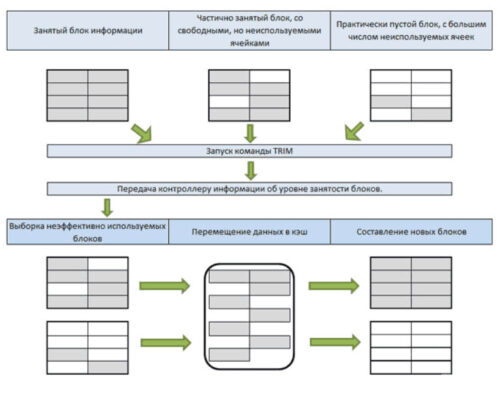 По какому алгоритму работают команды TRIM
По какому алгоритму работают команды TRIM
Команда TRIM направлена на поддержание постоянного высокого быстродействия устройств, но если диск успел ее выполнить, то можно практически с полной уверенностью утверждать, что удаленные данные полностью были уничтожены и не подлежат восстановлению.
Однако далеко не во всех случаях TRIM выполняется, следовательно, данные с накопителя можно будет восстановить точно так же, как и на HDD.
Эффективно извлечь данные с SSD OCZ и Kingston можно в следующих случаях:
- Старые версии ОС от Apple до OS X 10.10.4 не поддерживали технологию TRIM для любого стороннего SSD-диска;
- Не работает TRIM и в старых версиях Windows, поэтому если у вас установлена XP или Vista, то восстановление удаленных данных с OCZ не составит труда;
- USB и FireWire-протоколы также не работают с TRIM, вследствие чего извлечение информации с внешних SSD-накопителей не будет представлять сложности.
И ещё одна ситуация, при которой файлы с твердотельного накопителя не удаляются командой TRIM — это сбои файловой системы и повреждение диска.
В этом случае его можно просканировать, например, приложением Hetman Partition Recovery и без особых проблем извлечь из него все необходимые документы, изображения и т. п.
Работа программы Hetman Partition Recovery
Приложение работает со всеми носителями, в т. ч. это может быть и диск SSD OCZ или Kingston.
С восстановлением удаленных файлов этим приложением даже у новичков не должно возникнуть проблем благодаря встроенному мастеру, в пошаговом режиме разъясняющему пользователю последовательность действий.
При открытии Hetman Partition Recovery в центральном окне отобразится список всех установленных в системе и внешних накопителей. Здесь указывается каждый диск, его размер, файловая система и занятое пространство.
Отображаются даже поврежденные устройства, не определяемые системой в разделе «Мой компьютер». Они будут отображены как неразмеченные области с указанием полного размера. Это дает возможность без труда выбрать в т. ч. неисправный SSD-диск Kingston и приступить к восстановлению данных.

- Откройте мастер, нажав соответствующую кнопку на панели инструментов или вызвав его горячими клавишами Ctrl и M.
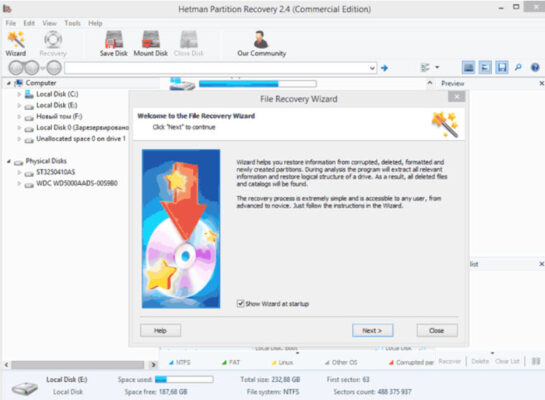
- Нажмите «Далее» для перехода к выбору сканируемого диска OCZ. В этом же окне предусмотрена возможность смонтировать ранее созданный образ накопителя.
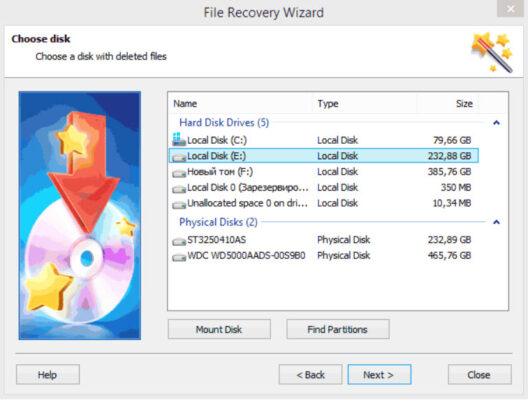
- Выбрав диск SSD, пользователь определяется с типом анализа — полным или быстрым. Для твердотельного накопителя лучше сразу выбирать полный анализ.
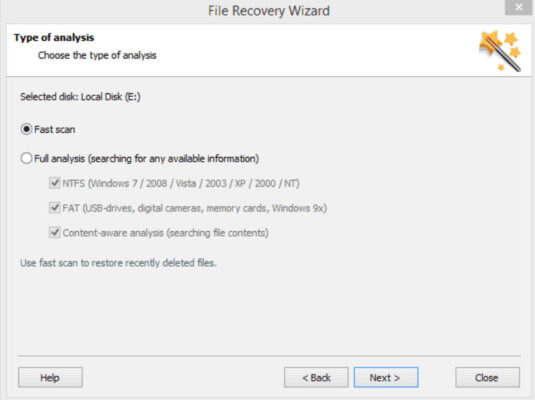
- Далее останется только дать команду на запуск сканирования.
После завершения процедуры выбранную часть информации нужно будет сохранить, нажав кнопку «Восстановить», после чего указать носитель — жесткий или оптический диск.
С извлеченными файлами можно поступить иначе, например, создав ISO-образ или отправив их в сетевое хранилище. Если требуется найти отдельные файлы, то разобраться в структуре найденных данных поможет дерево каталогов в левой части окна, позволяющее быстро перемещаться по вложенным директориям.
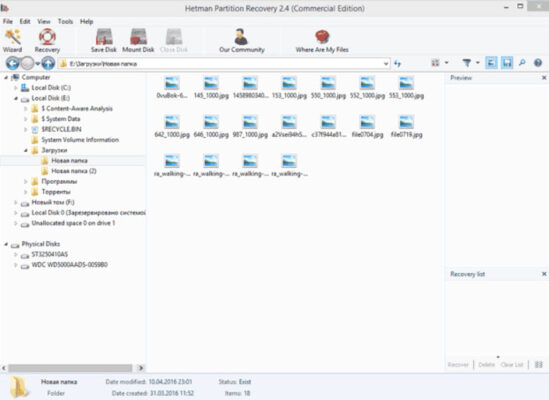
Все найденные сведения программа предлагает предварительно просмотреть в правой части окна. Это могут быть любые текстовые документы, звуковые файлы MP3, фотографии и архивы.
Также функционал Hetman Partition Recovery предоставляет пользователю возможность создавать образ накопителя для дальнейшей с ним работы.
Восстановление данных на SSD с помощью DMDE
Эта программа также способна в отдельных случаях спасти много информации с твердотельного накопителя. В отличие от рассмотренного приложения DMDE работает и без оплаты лицензии, но с ограничениями — так восстанавливать файлы можно только по одному.
Порядок работы с DMDE следующий:
- После запуска приложения выберите язык и примите условия лицензионного соглашения;
- В главном окне DMDE выберите носитель, данные с которого придется восстанавливать;
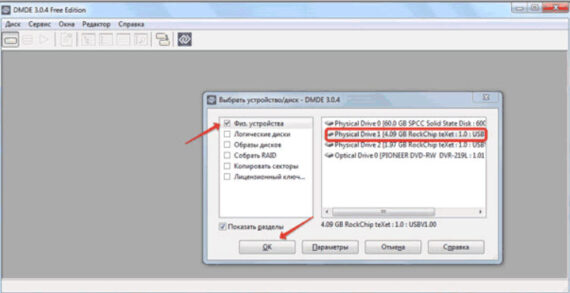
- Нажмите Ok, программа проанализирует структуру диска OCZ и выдаст максимум информации об обнаруженных на накопителе разделах;
- Выберите нужный из списка и нажмите кнопку открытия тома;
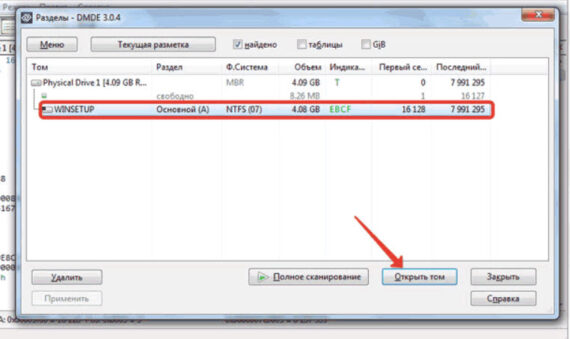
- В левой части окна выделите пункт «Найденные + реконструкция», справа укажите параметры чтения — «чистая» реконструкция, а в выпадающем списке ниже — «включая удаленные»;
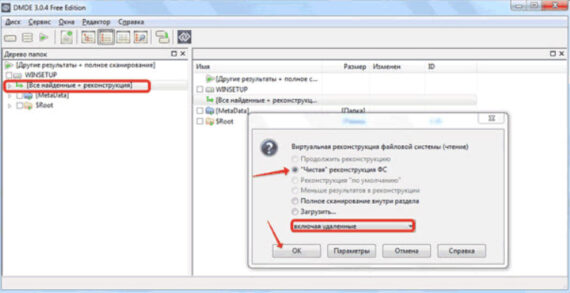
- Далее откроется окно со всеми найденными файлами — доступными и уже удаленными, которые помечены крестиком;
- Здесь можно выбрать интересующий пользователя диск, файл или группу и в контекстном меню выбранного пункта дать команду на восстановление объекта.
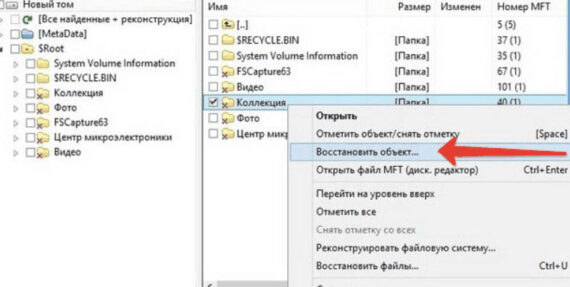
Далее останется указать директорию, в которую DMDE будет использовать для сохранения восстановленной информации.
Как использовать расширенный поиск
Обычно для извлечения информации из SSD приходится использовать углубленный анализ. Для этого:
- Выберите диск OCZ.
- После появления окна с разделами запустите режим полного сканирования.
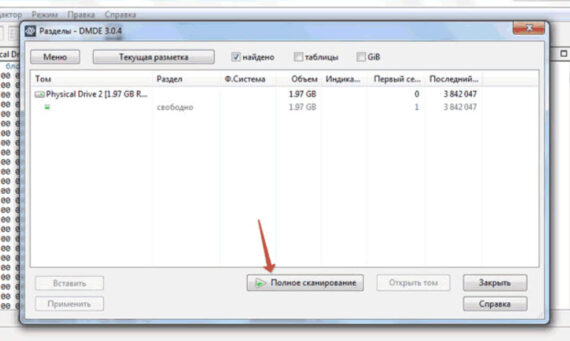
- В открывшемся окне не изменяйте никаких параметров, сразу нажмите «Поиск».
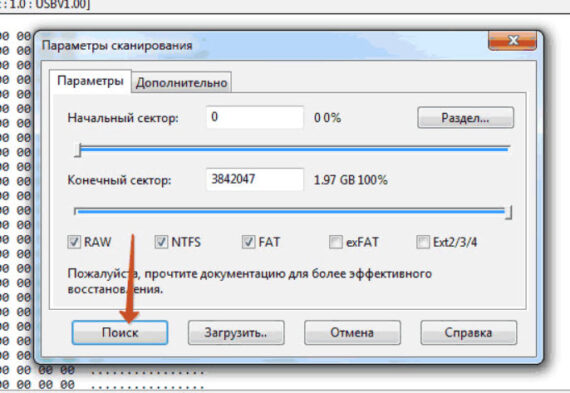
- При работе могут появляться ошибки чтения MFT. В этом случае просто нажимайте «Ok», диск будет анализироваться далее.
По завершении углубленного сканирования появится то же окно с найденными данными, после чего работать с приложением нужно будет так, как описано ранее.
Так, если вы до сих пор используете Windows XP, восстановление данных с SSD не будет представлять никакой сложности. Для этой цели подойдет даже бесплатная Recuva или аналогичные приложения.
Источник: kompiklava.ru